Microsoft Teams – Anleitung für Seminarteilnehmer
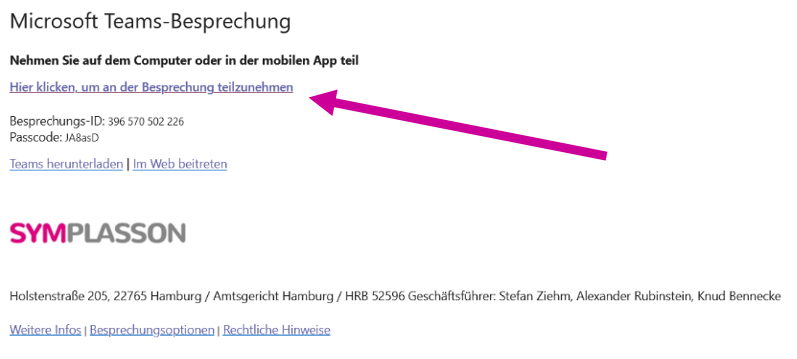
Folgen Sie dem Link in Ihrer Einladungsmail
Sie erhalten von uns eine Einladung zum Online-Seminar. Bestätigen Sie den Teilnahme-Link in der Mail, so öffnet sich ein Fenster. Durch einen Klick auf die Schaltfläche „Link öffnen“ werden im Browser die Teilnahmemöglichkeiten angezeigt. Ist Teams bereits installiert, wird die Anwendung i.d.R. automatisch geöffnet.
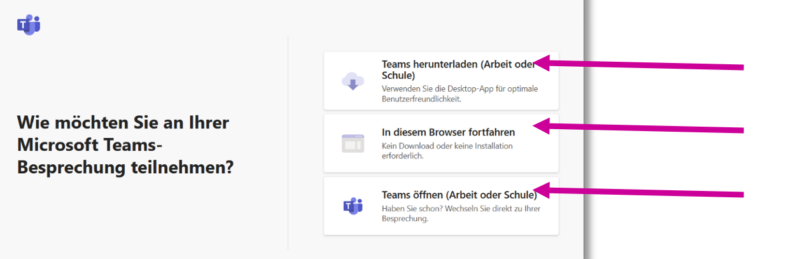
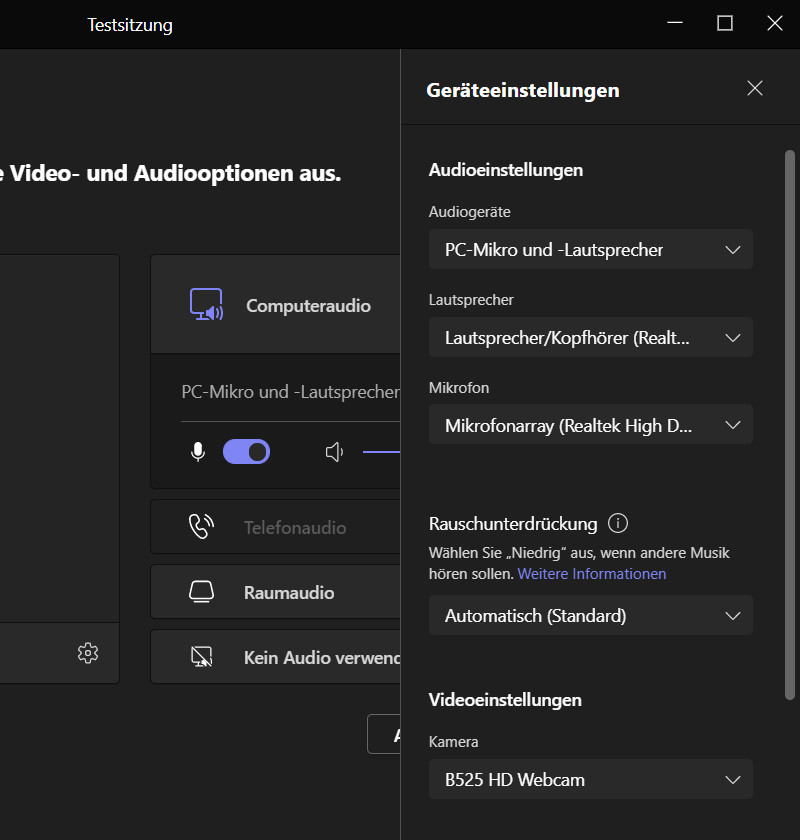
Video und Audio einstellen und dem Meeting beitreten
Zunächst werden in Teams die Video- und Audiooptionen gezeigt. In der Regel wird die Hardware automatisch erkannt. Falls Änderungen gewünscht sind, können die Optionen auf der rechten Seite ausgetauscht werden.
Sollen andere Geräte genutzt werden, können diese in den „Geräteeinstellungen“ ausgewählt werden (Zahnrad-Symbol anklicken). Sie werden auf der rechten Seite der Oberfläche gezeigt.
Anschließend verlassen Sie den Dialog mit „Jetzt teilnehmen“ und betreten damit das Meeting.
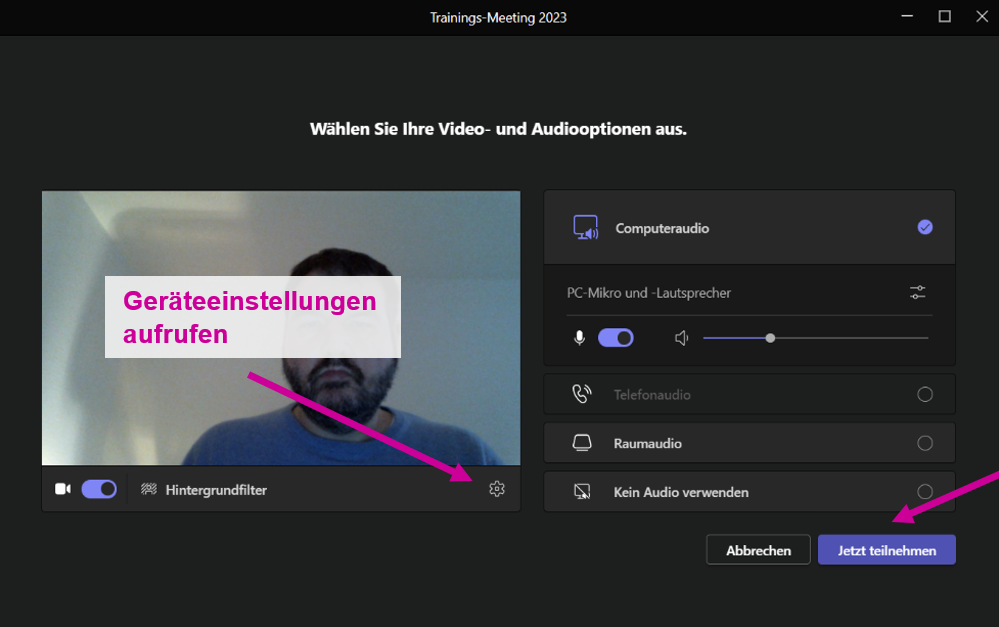

Von unseren Kunden ausgezeichnet
Alle Bewertungen sind unabhängig und verifiziert. Weitere Informationen zu den Verifizierungsmaßnahmen finden Sie hier.
Herzlich Willkommen in ihrer Seminarumgebung
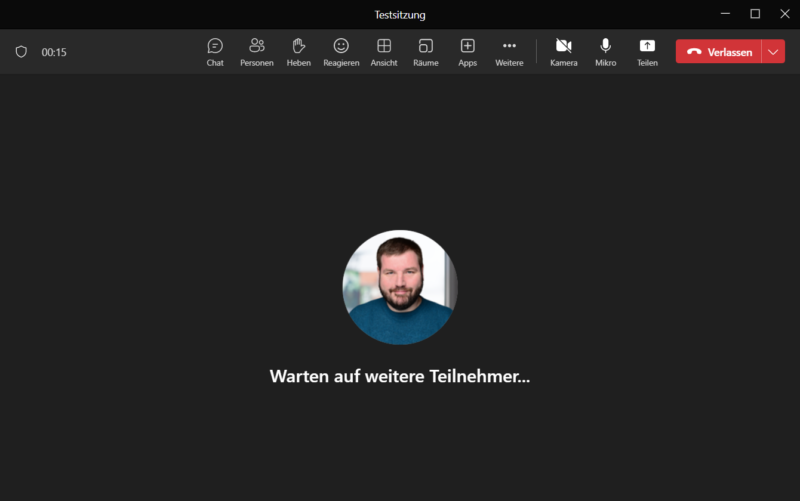
Der Teams-Bildschirm im Online-Seminar
Sind Sie vor dem Seminarleiter in der Teams-Besprechung, kann ein vergleichbarer „Warte“-Bildschirm gezeigt werden. Die Bedienelemente werden bereits als Symbolleiste angezeigt.
Sobald der Seminarleiter (Organisator) anwesend ist, werden die Kamerabilder der Teilnehmenden eingeblendet.
Bedienelemente

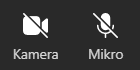
Stummschalten und Kamera deaktivieren
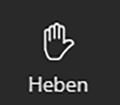
Hand heben
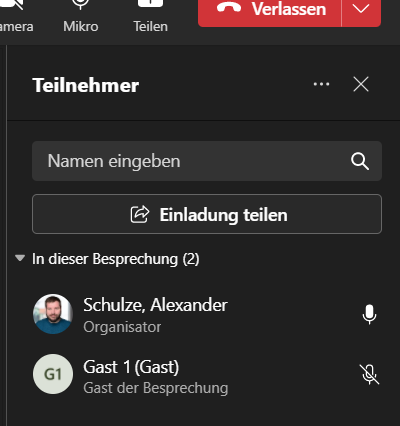
Teilnehmerliste
Chat
Neben der audiovisuellen Kommunikation bietet die Teams-Besprechung auch eine Chat-Funktion an. Durch einen Klick auf das Chat-Icon (mit Sprechblasen-Symbol) ganz links auf der Funktionsleiste wird auf der rechten Seite der Teams-Oberfläche der Bereich „Besprechungschat“ geöffnet.
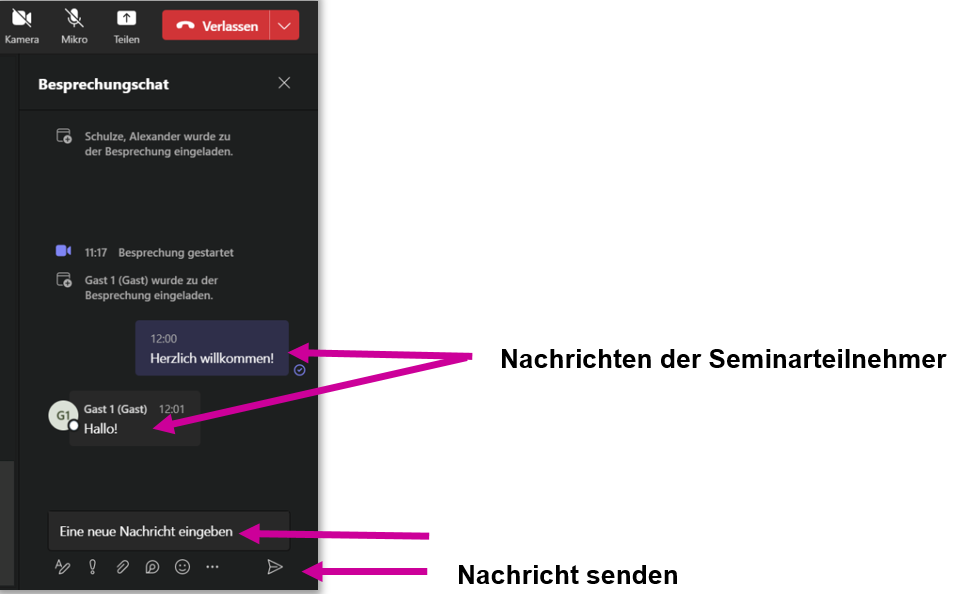
Neben der Protokollierung der Ereignisse wie Einladungen und das Verlassen der Besprechung werden die Nachrichten der Teilnehmer mit Namen und Uhrzeit angezeigt. Die Nachrichten werden in ein Textfeld im unteren Teil des Chat-Bereichs eingetragen und mit der Enter-Taste bestätigt. Sie können auch das Pfeil-Symbol rechts unten nutzen. Benötigen Sie den Chat-Bereich nicht mehr, drücken Sie einfach ein weiteres Mal auf das Chat-Icon.
Teilen des Bildschirms mit anderen Teilnehmenden
Möchten Sie während des Seminars, z.B. bei Fragen Ihren Bildschirm teilen, also den anderen Teilnehmenden Ihre Bildschirmansicht zeigen, so nutzen Sie die Teilen-Funktion. Auch diese befindet sich auf der Funktionsleiste direkt rechts neben der Mikrofon-Steuerung. Nach Klicken des Icons öffnet sich wie beim Chat auf der rechten Seite der Oberfläche ein neuer Bereich, hier unter dem Titel „Inhalt freigeben“.
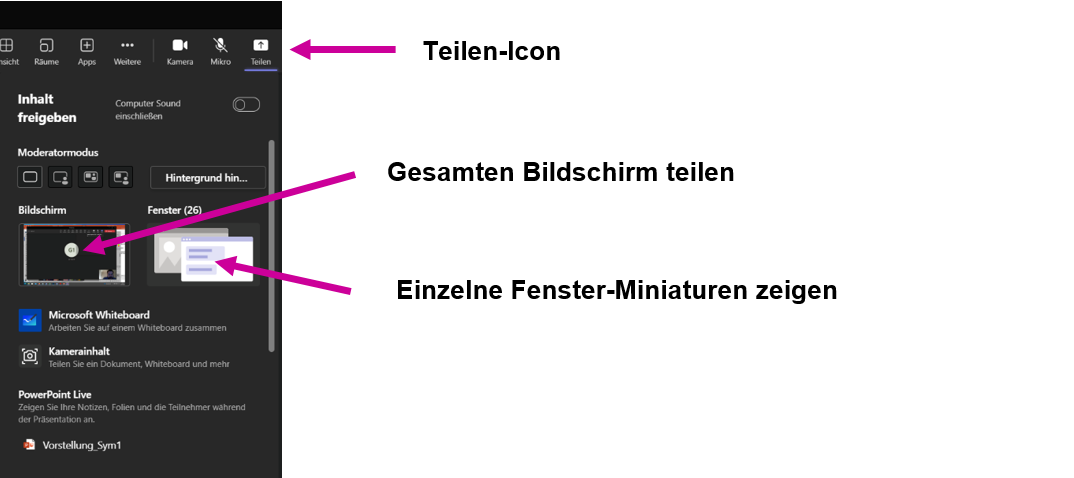
Möchten Sie den gesamten Bildschirm freigeben, klicken Sie auf die Vorschau-Miniatur „Bildschirm“. Wollen Sie nur ein Anwendungsfenster teilen, drücken Sie auf die Miniatur „Fenster“. Die Ansicht wechselt zu einer Liste mit Miniaturen der zurzeit geöffneten Anwendungen.

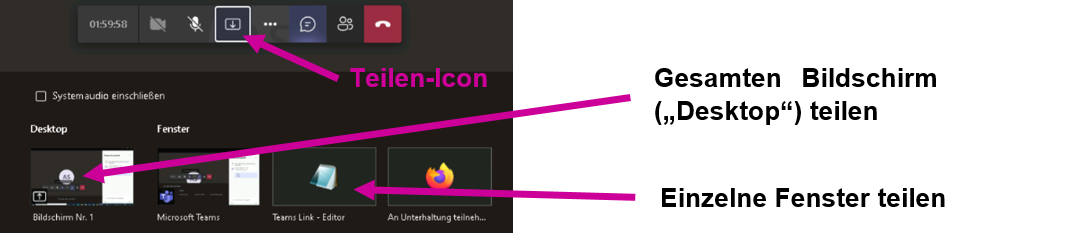
Weitere Funktionen
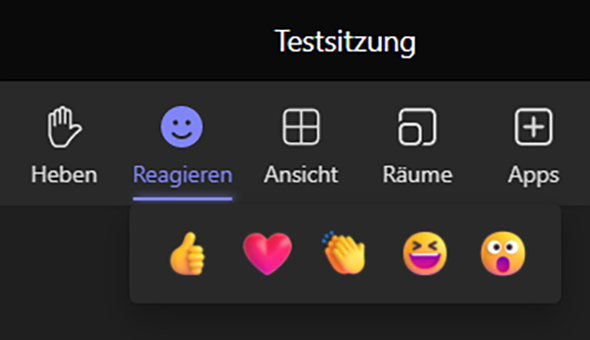
Reaktion senden
Hintergrundeffekte
Möchten Sie anstelle des realen Hintergrunds Ihres Videobildes einen Effekt oder ein Foto einblenden, klicken Sie das Icon „Weitere“ an (Symbol: 3 Punkte). Im Pulldown-Menü ist die Funktion „Hintergrundeffekte“ aufgelistet.
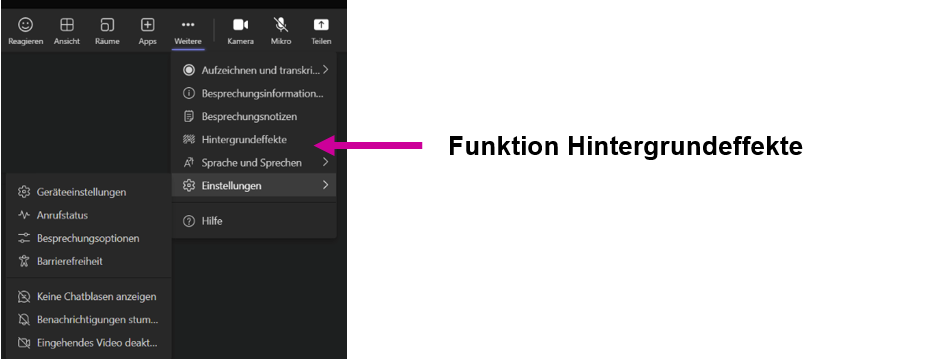
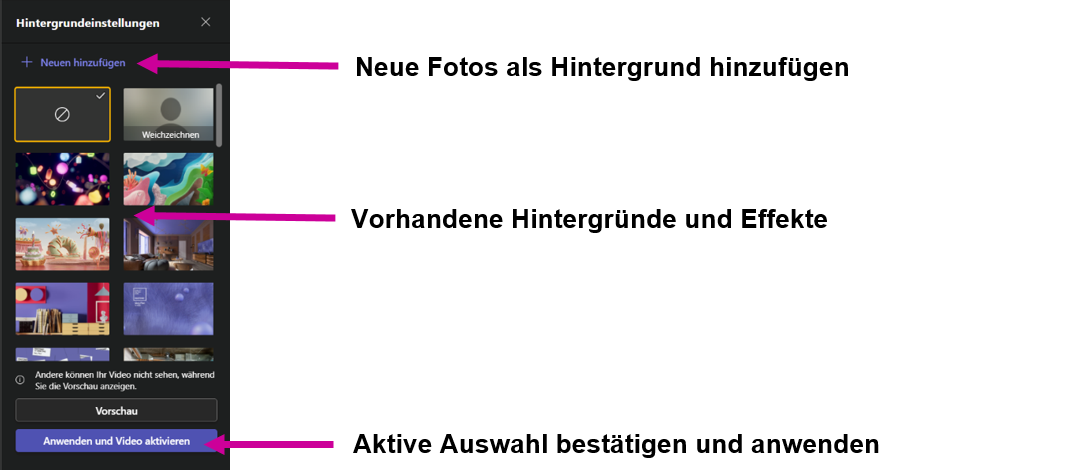
Das Online-Seminar verlassen
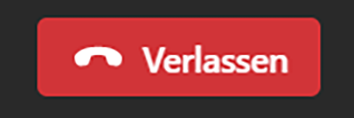

Abonnieren Sie jetzt einfach und kostenfrei unseren PC-COLLEGE Newsletter!
Training GmbH
Institut für IT-Training
Holstenstraße 205
22765 Hamburg
Telefon: +49 40 3346905 - 0
Mail: seminare@pc-college.de